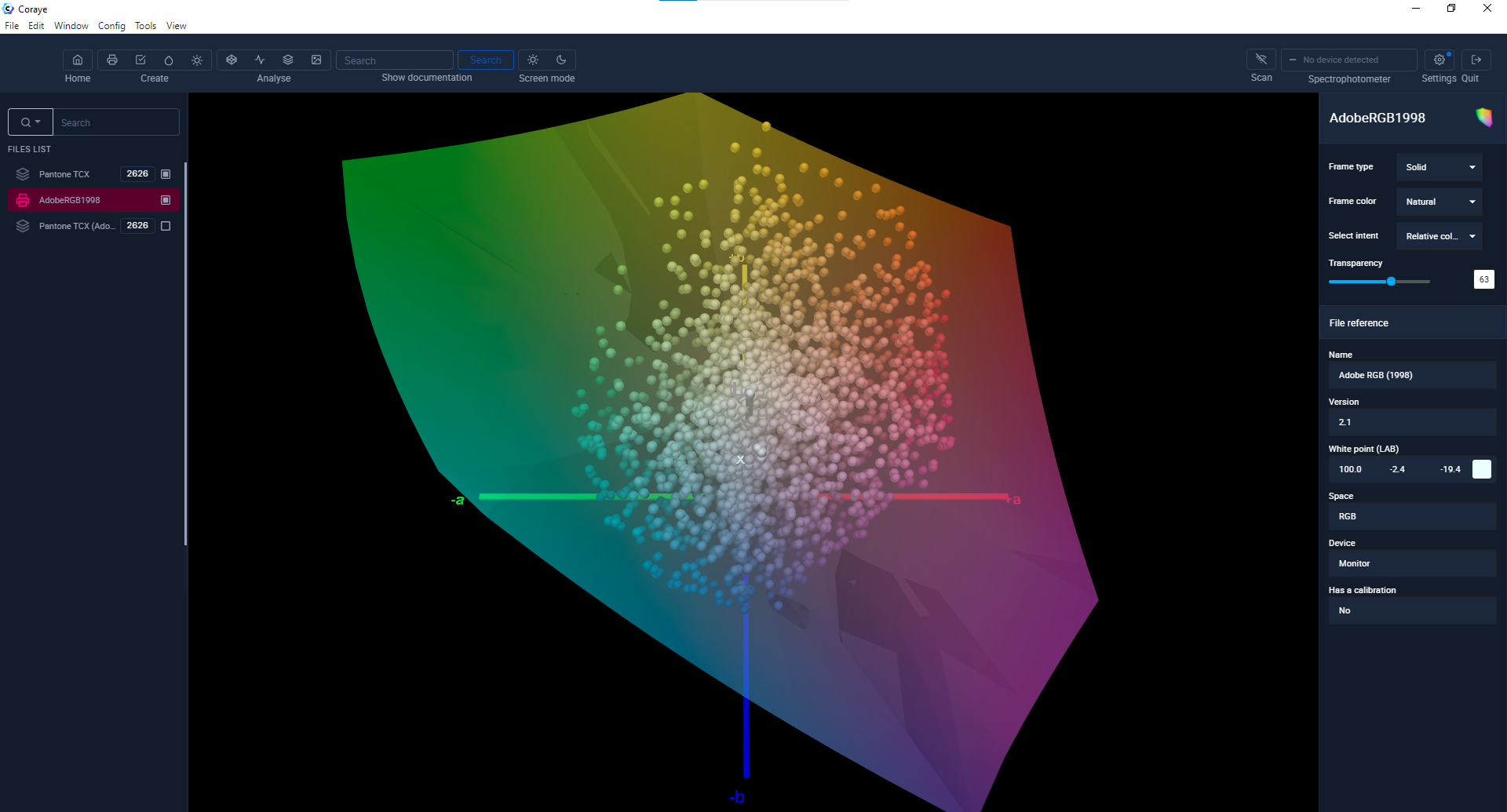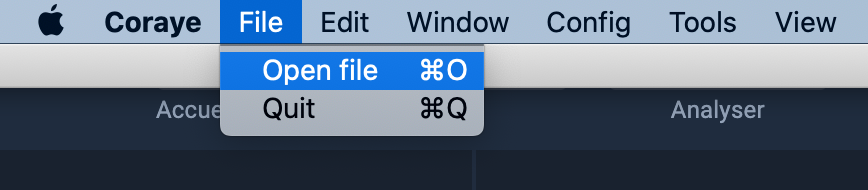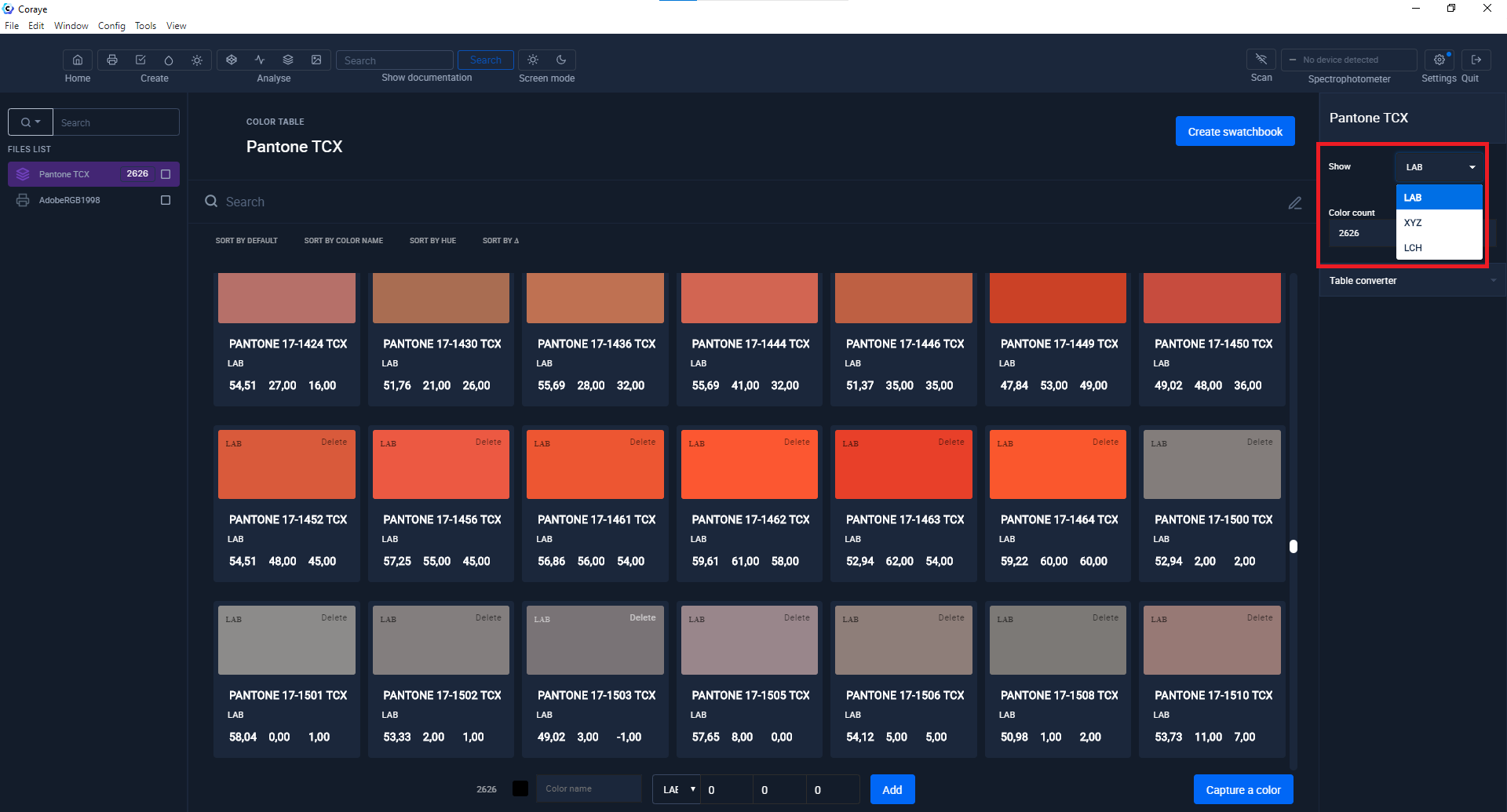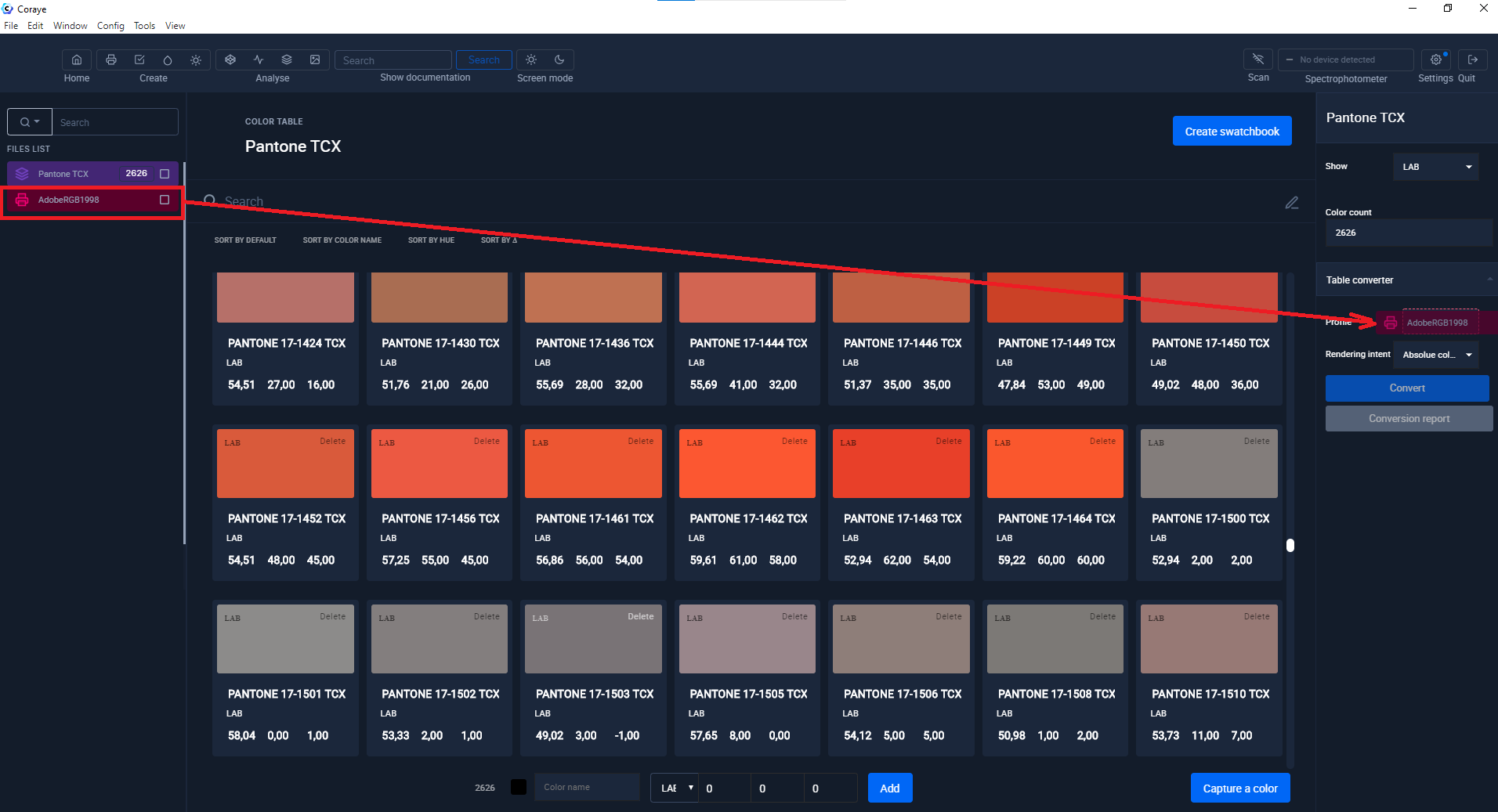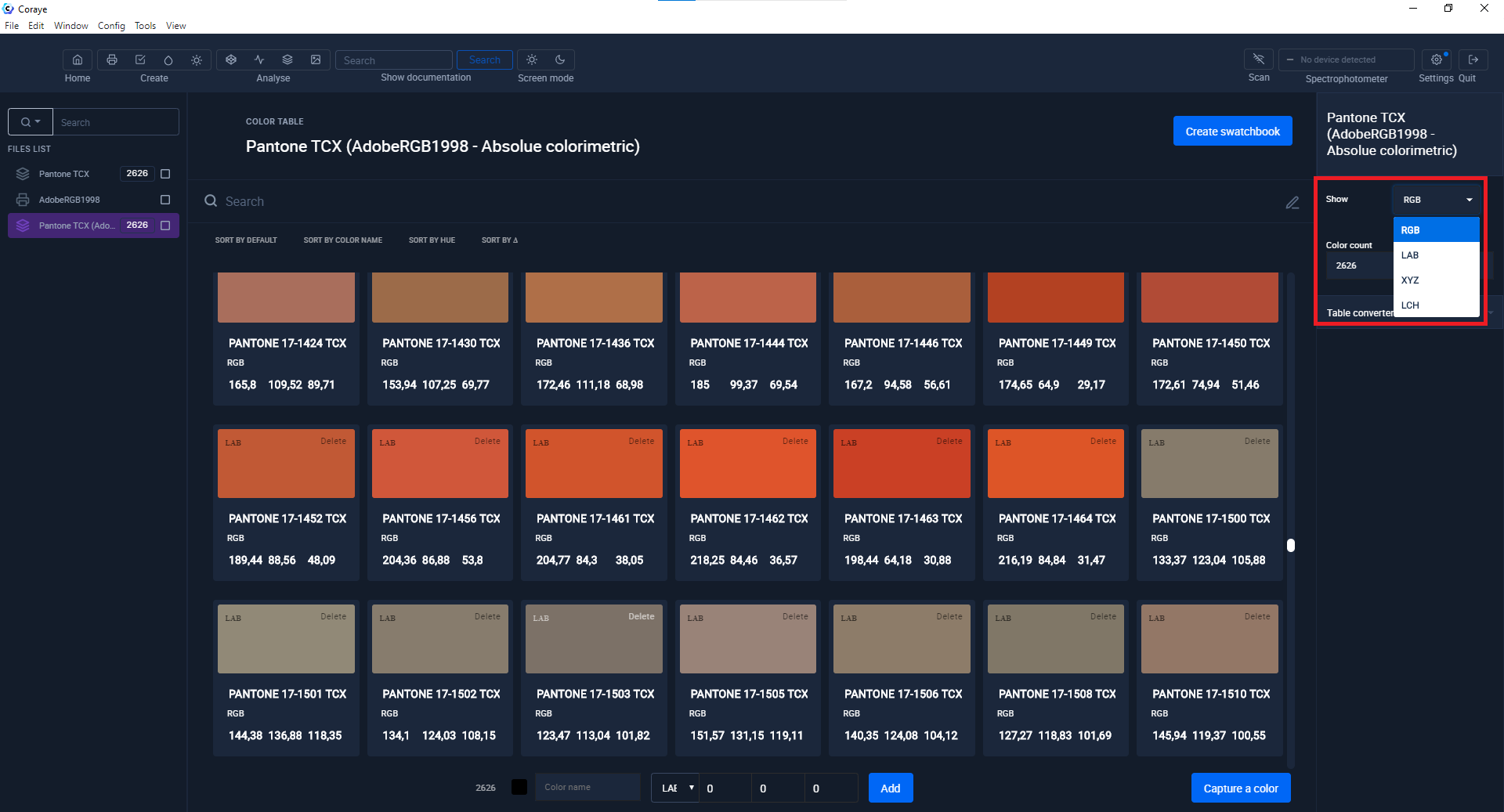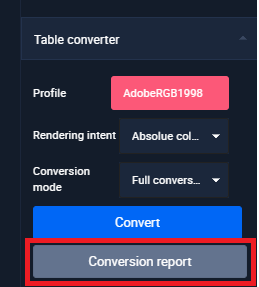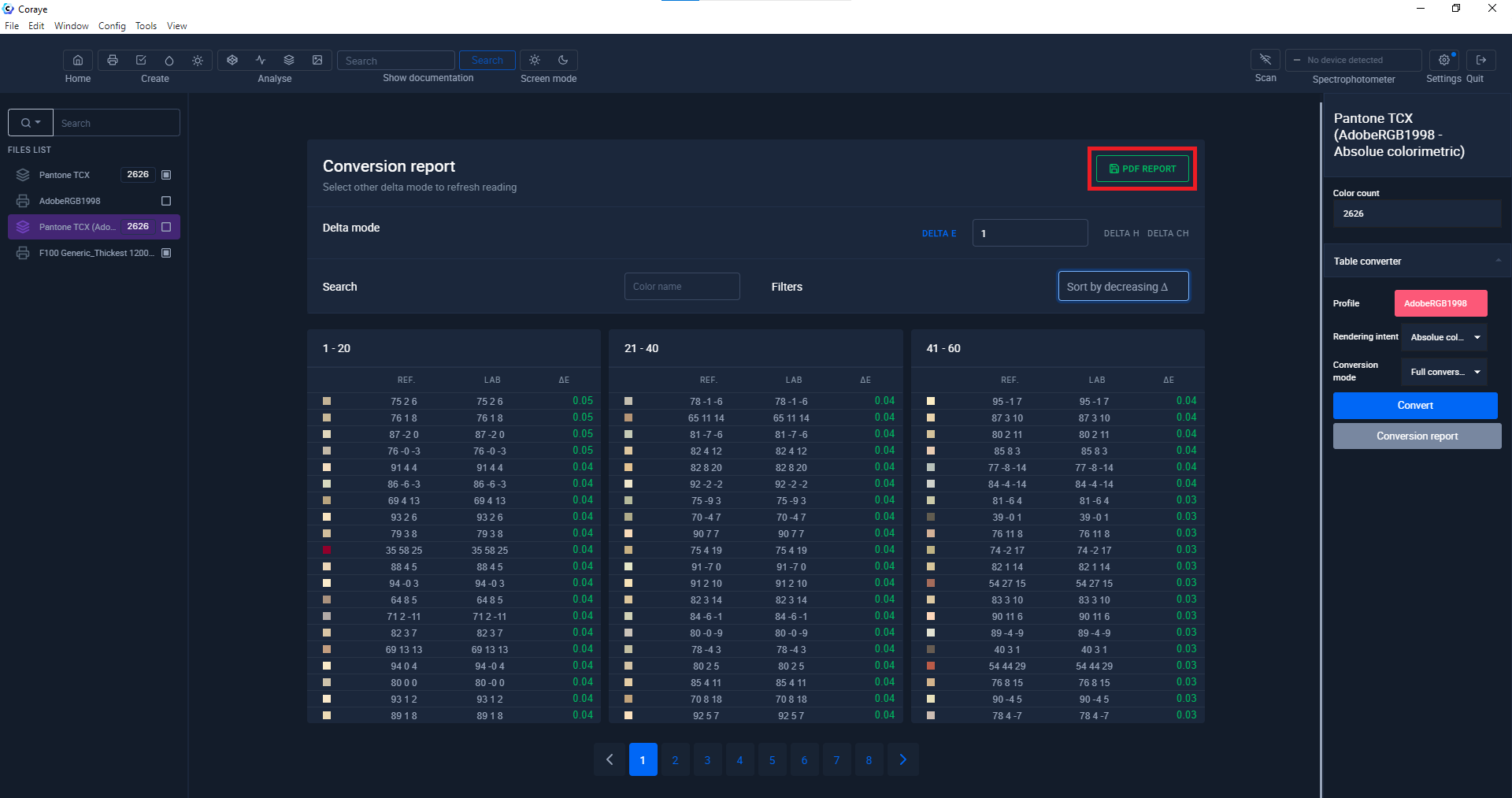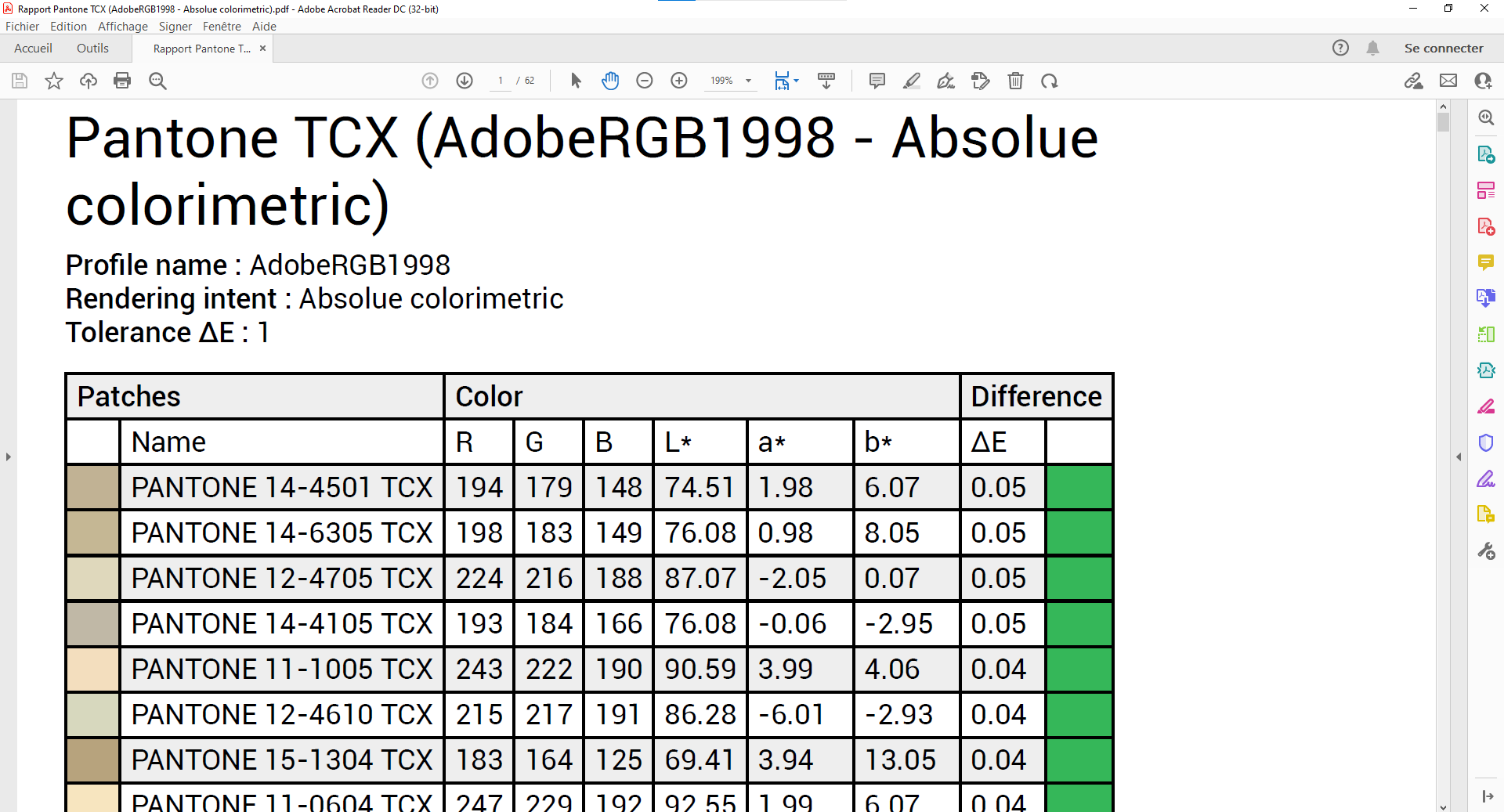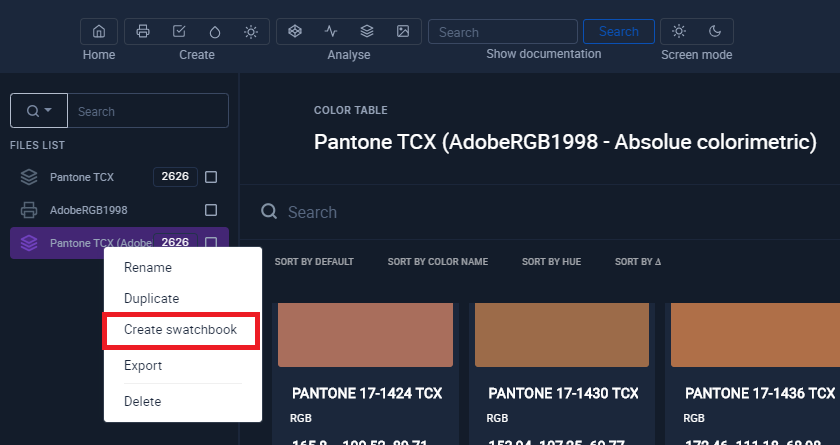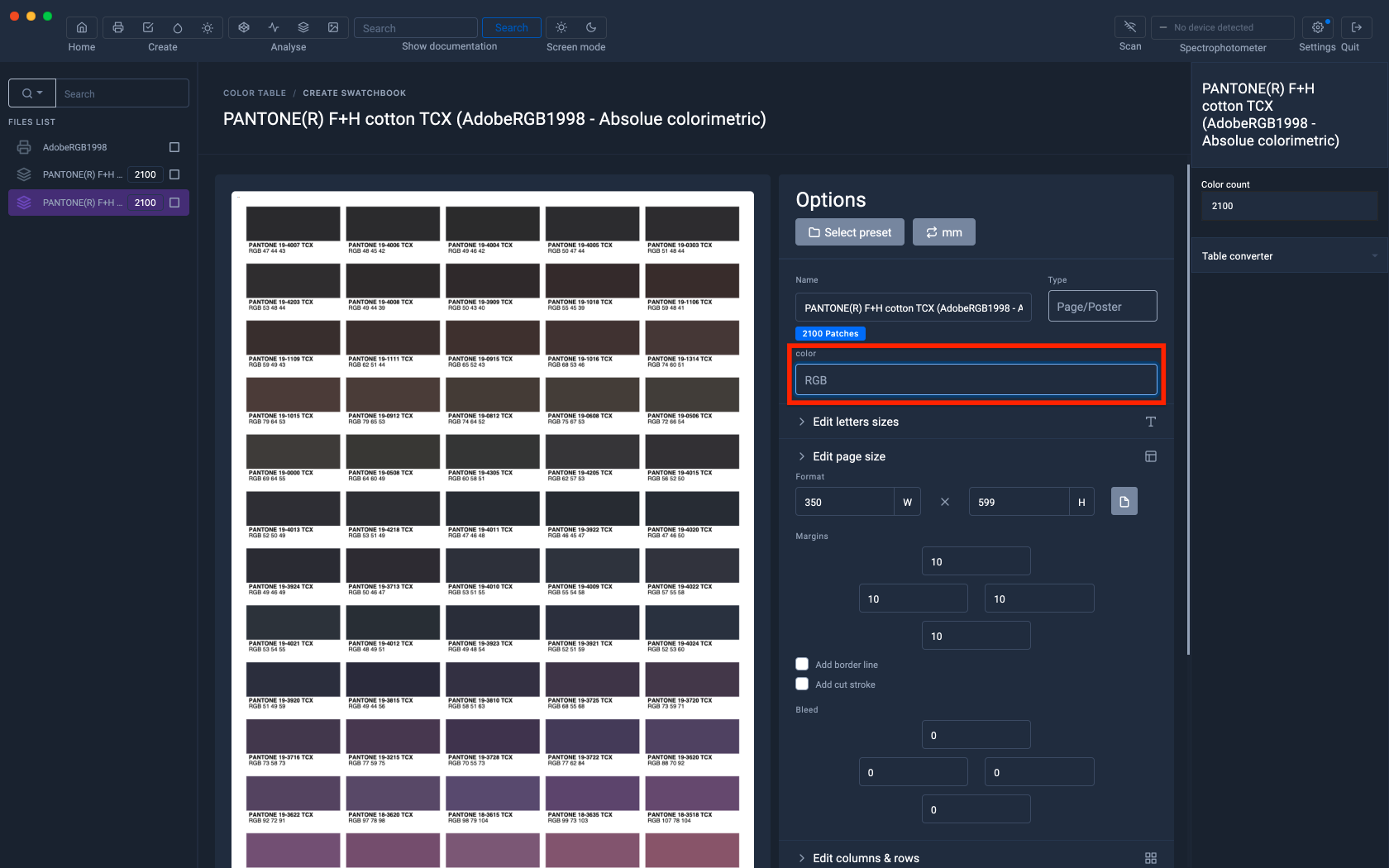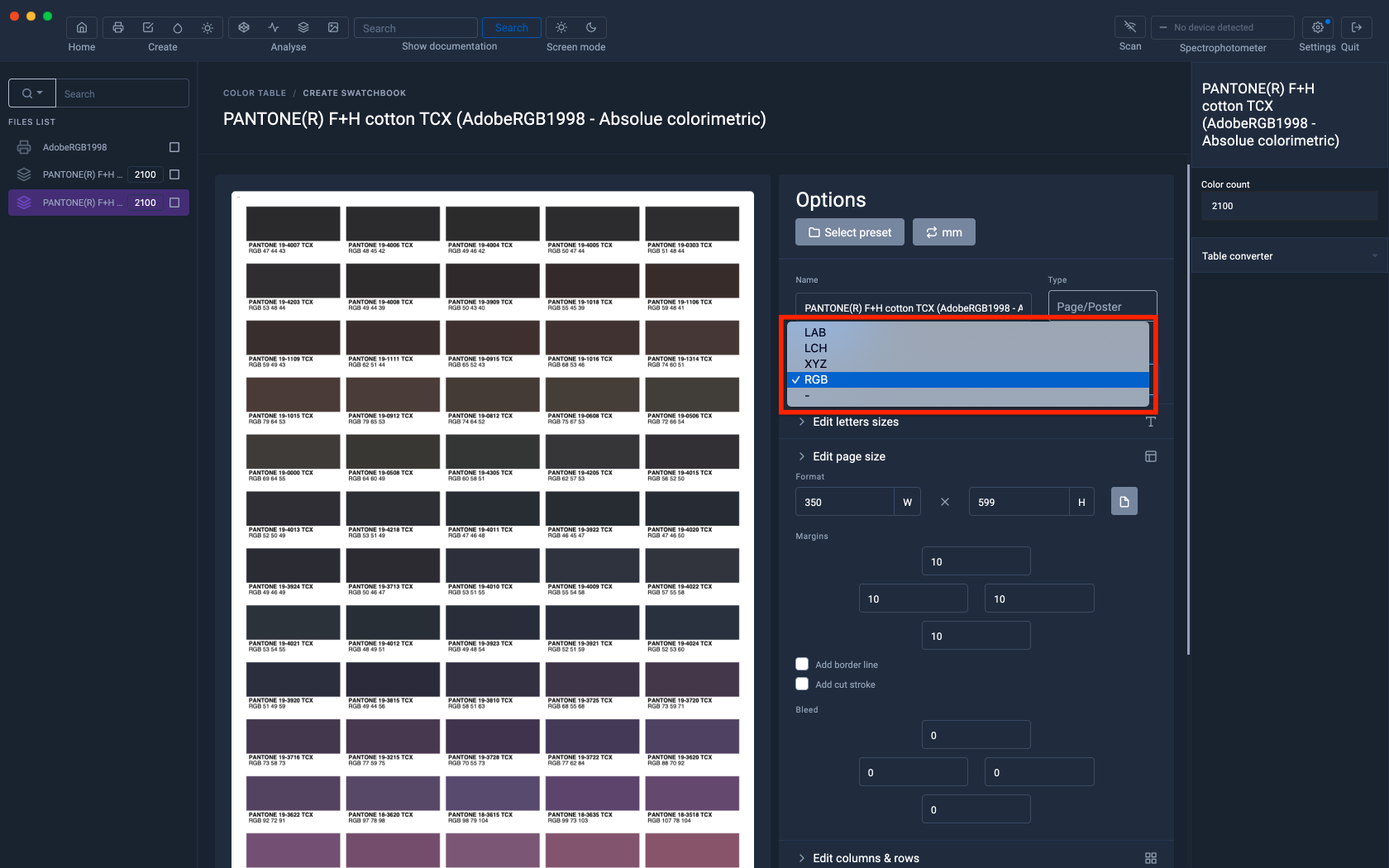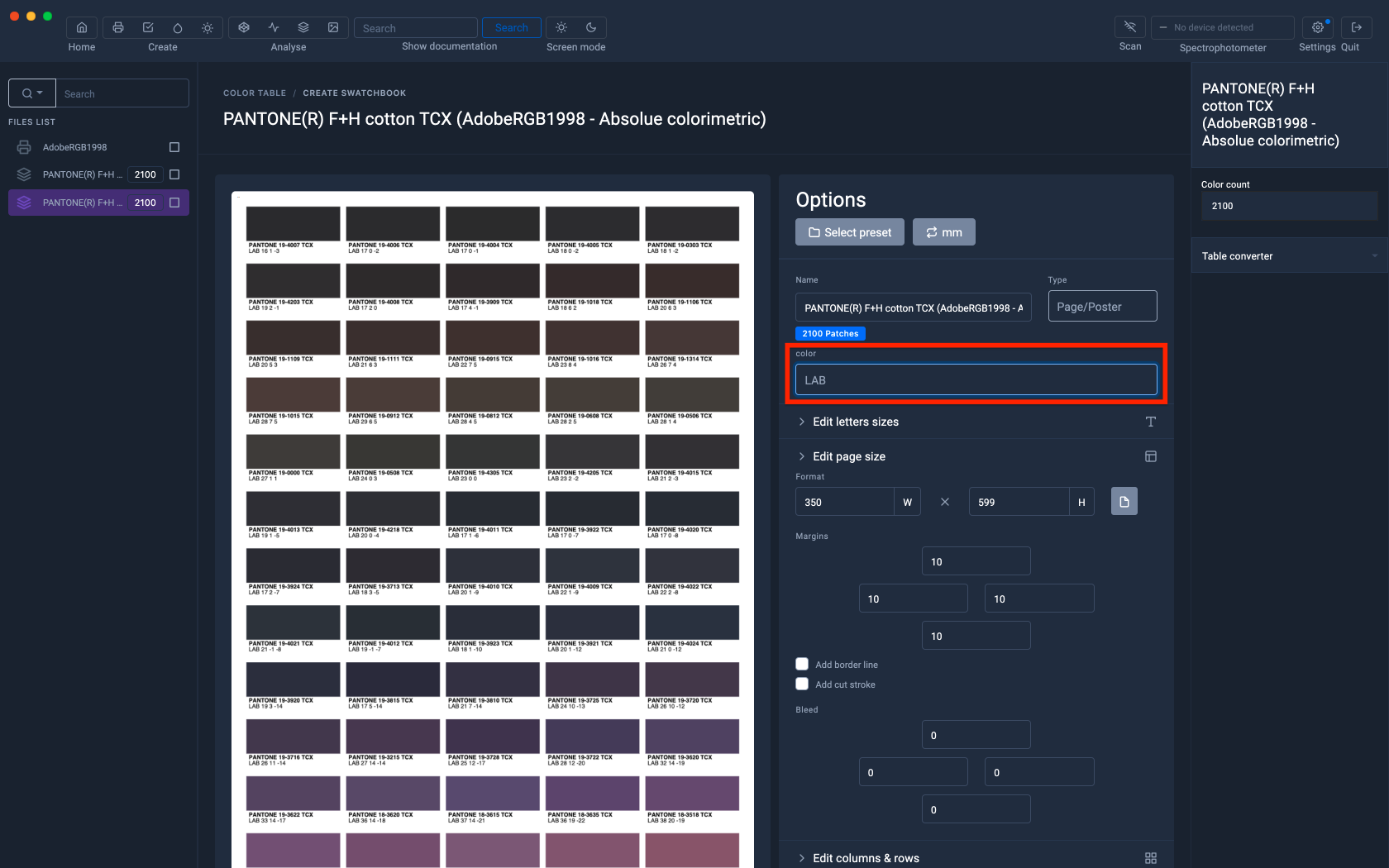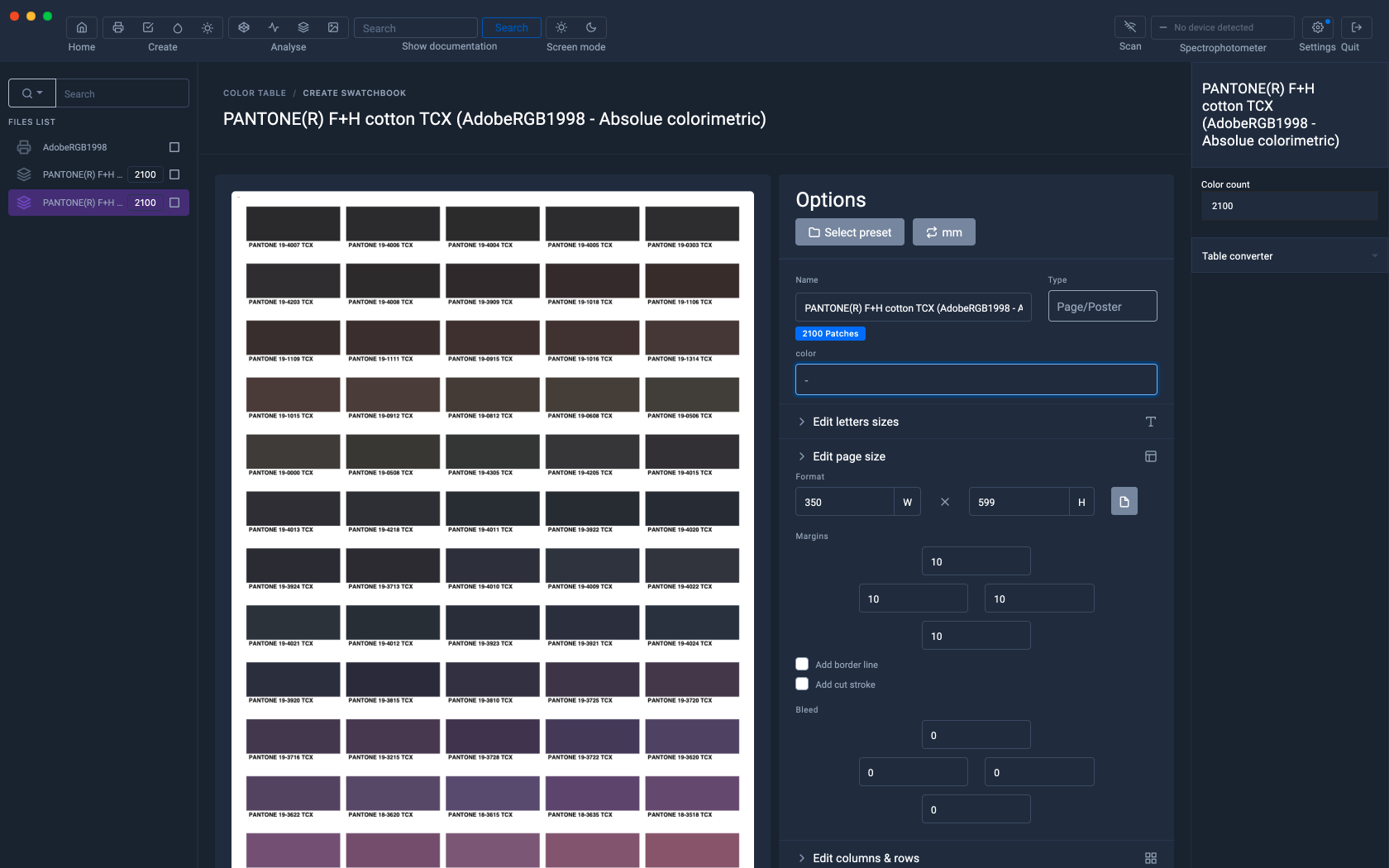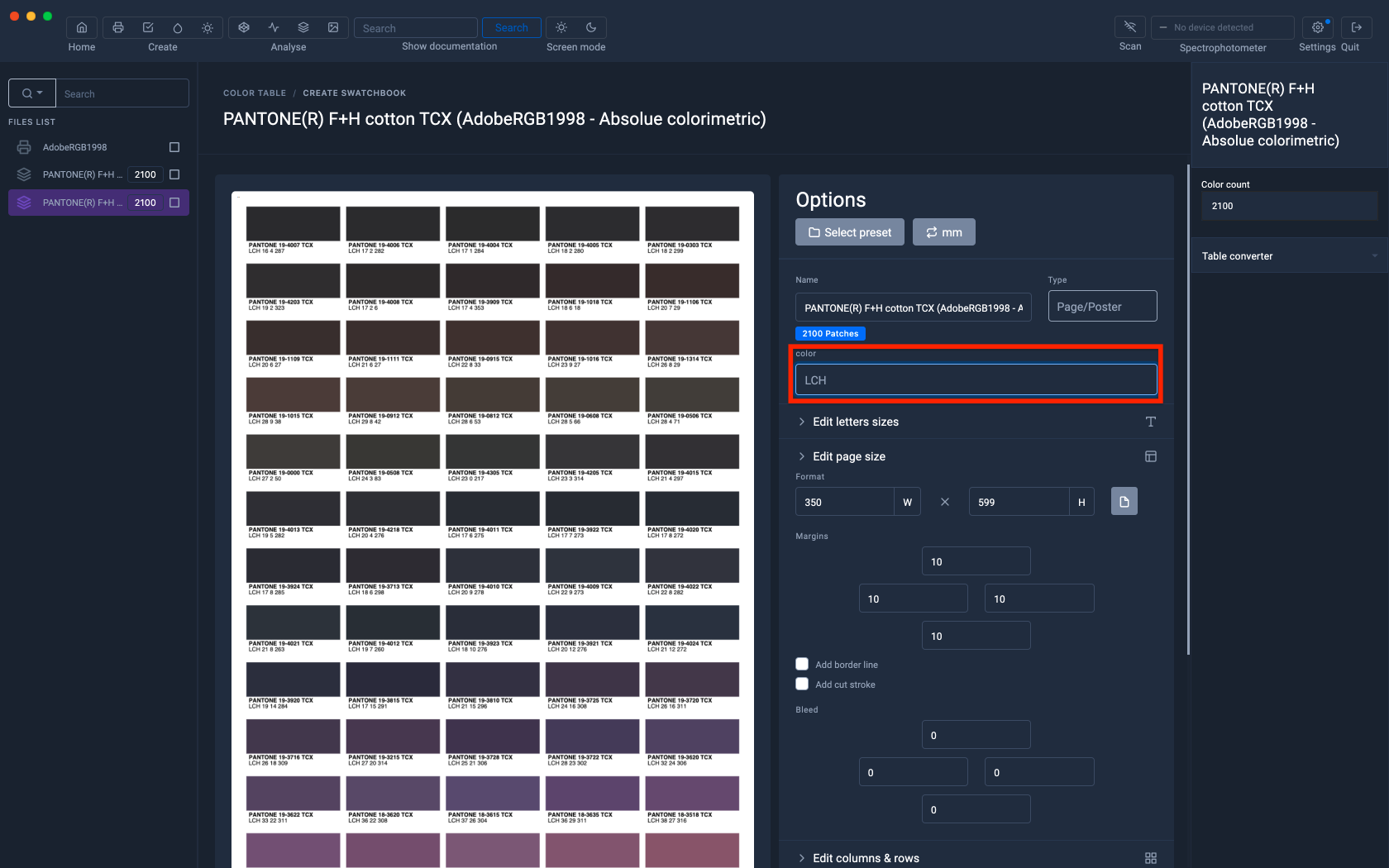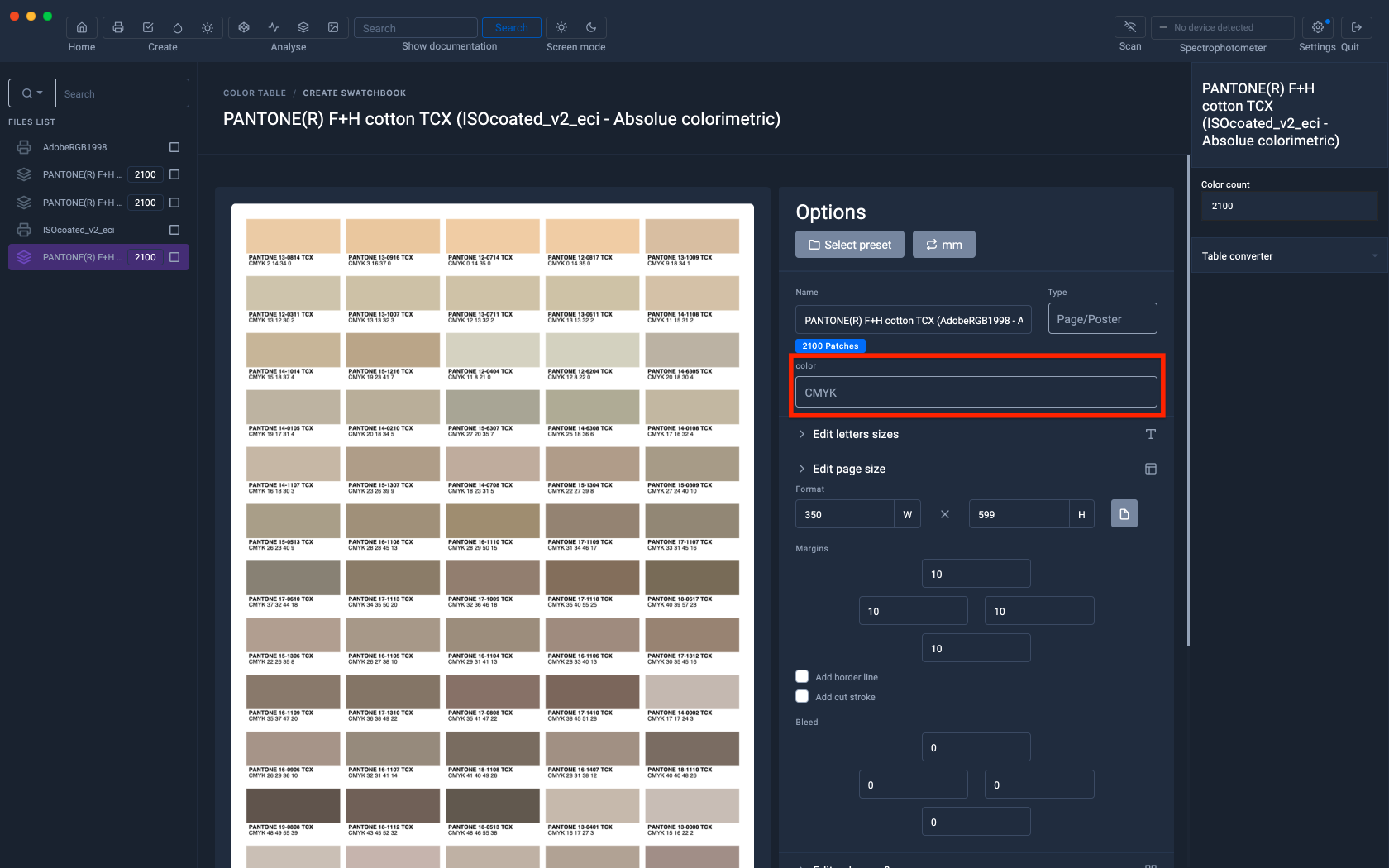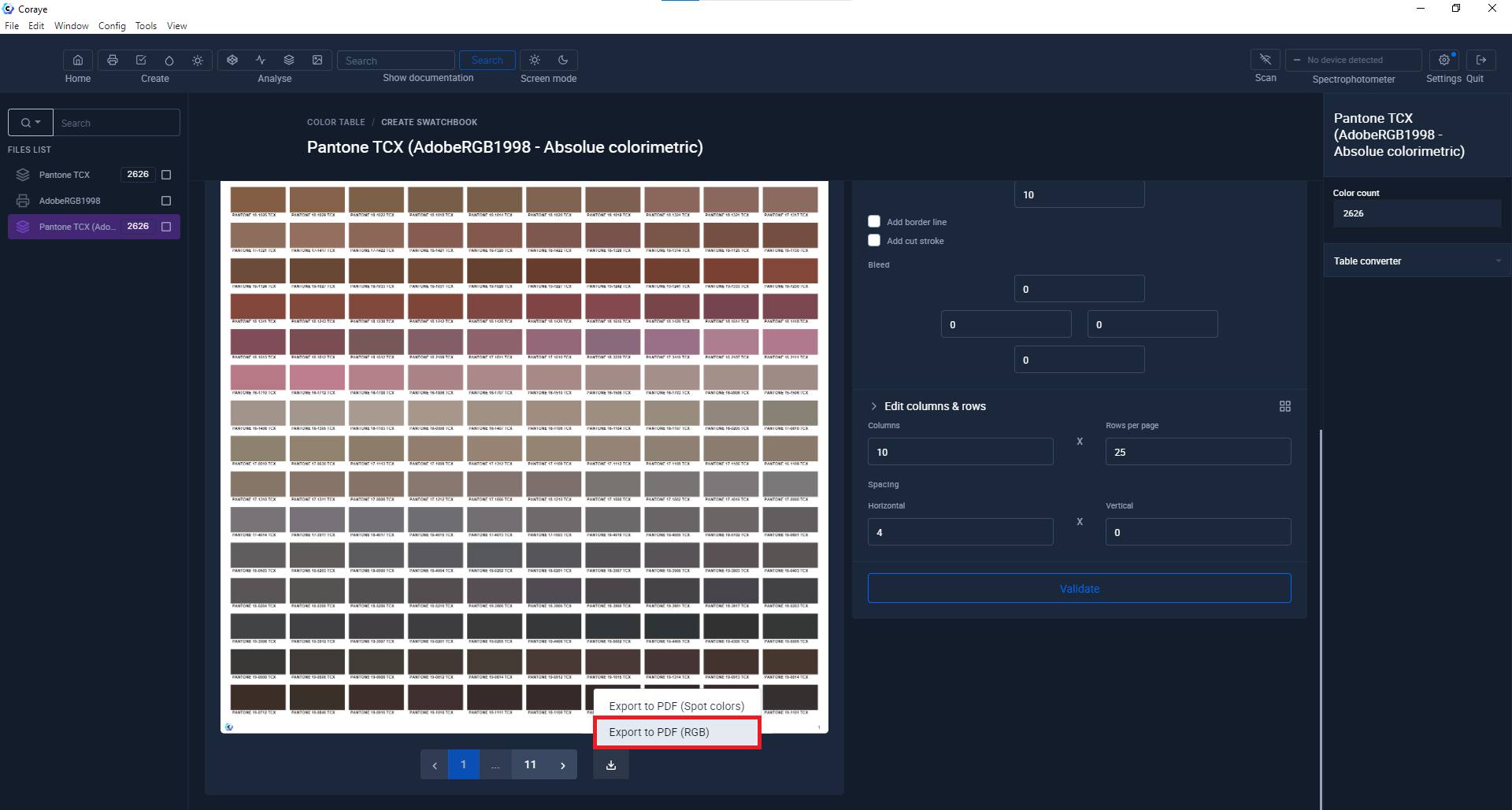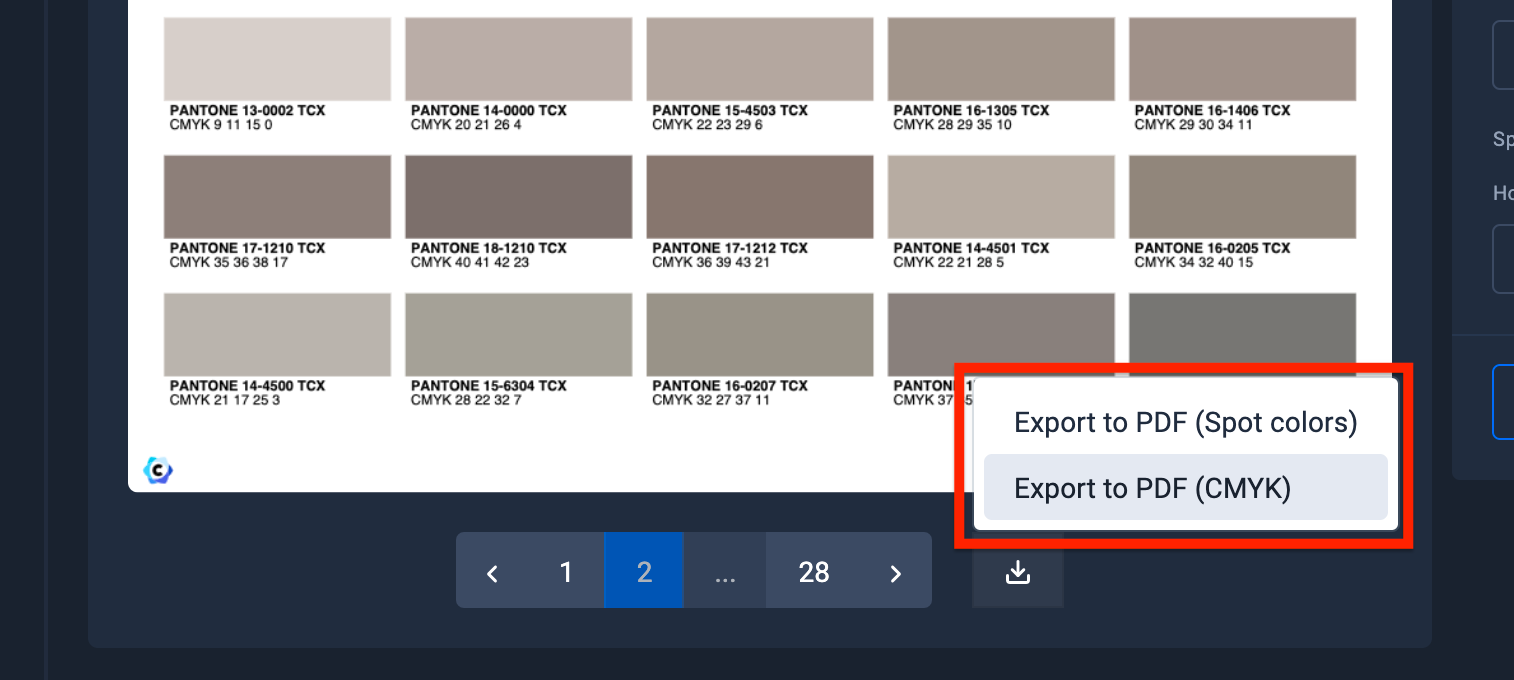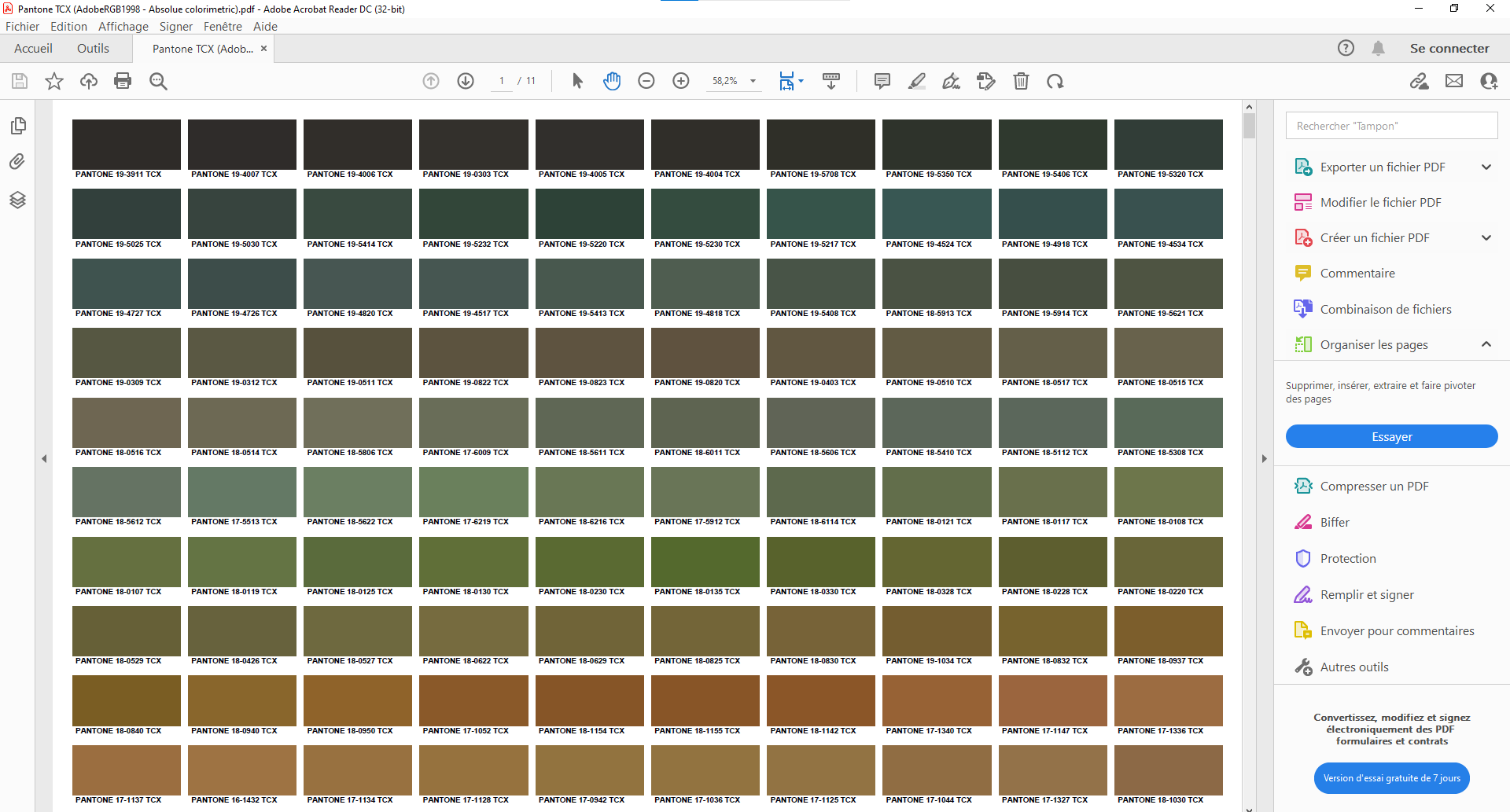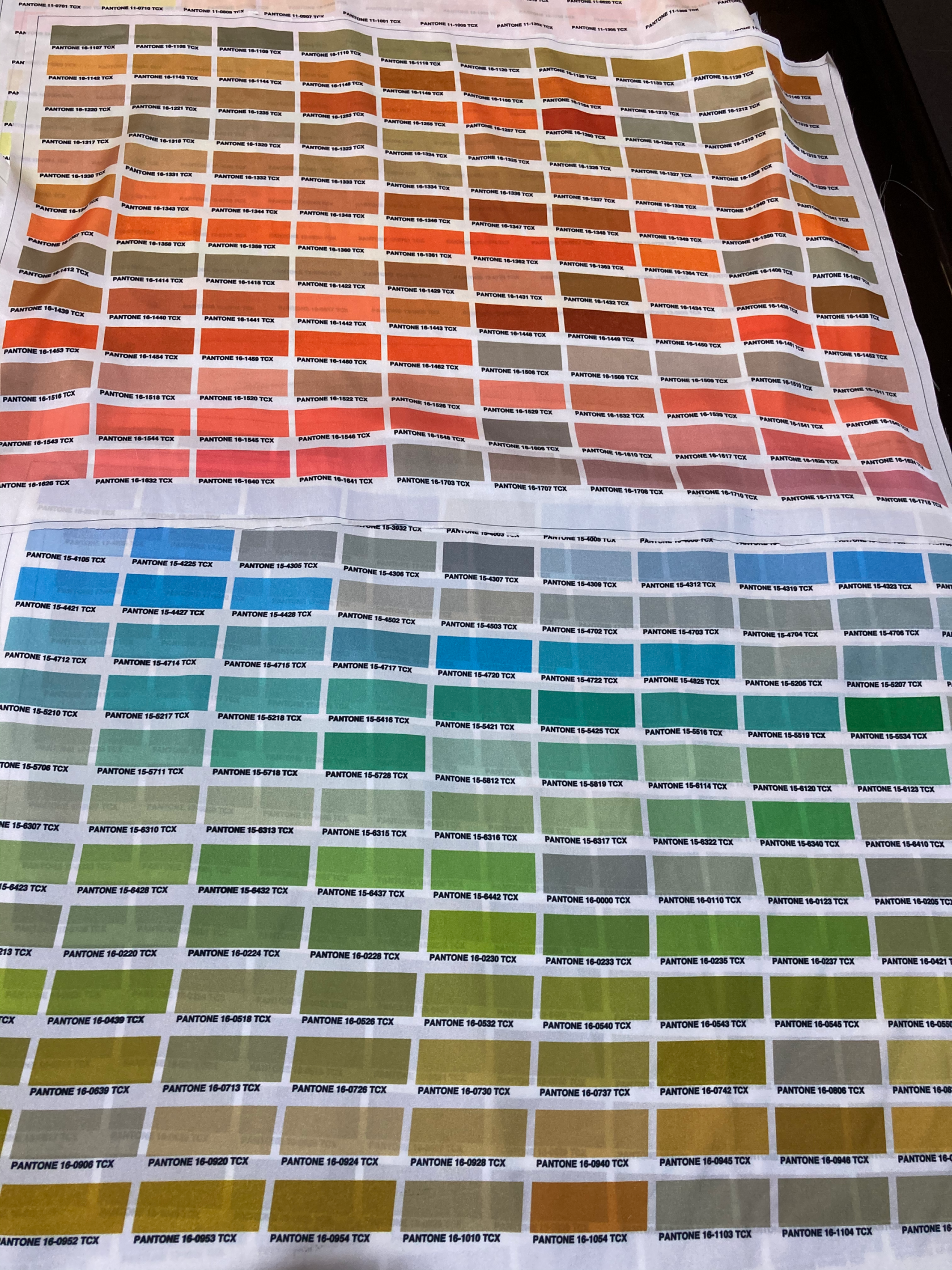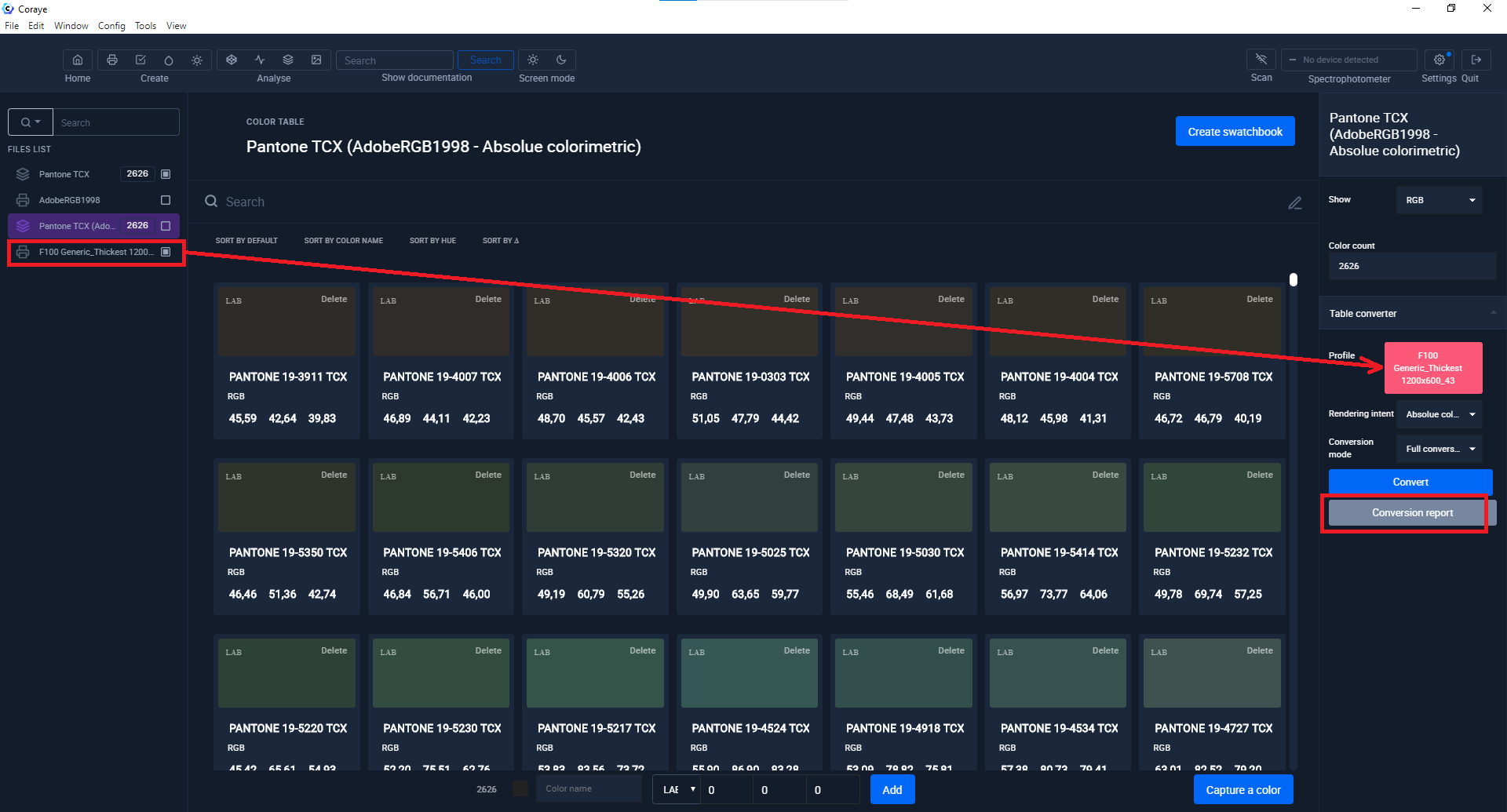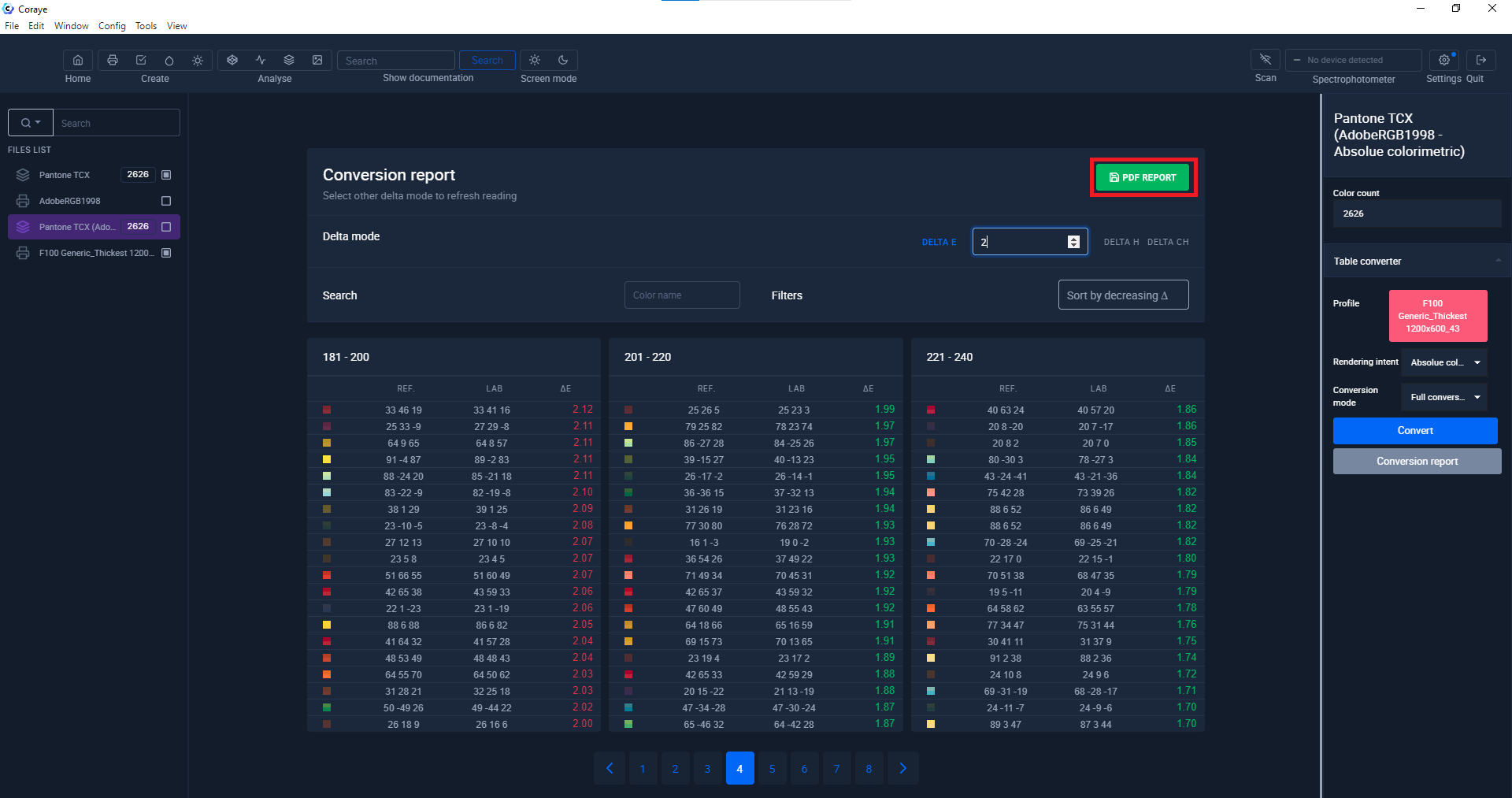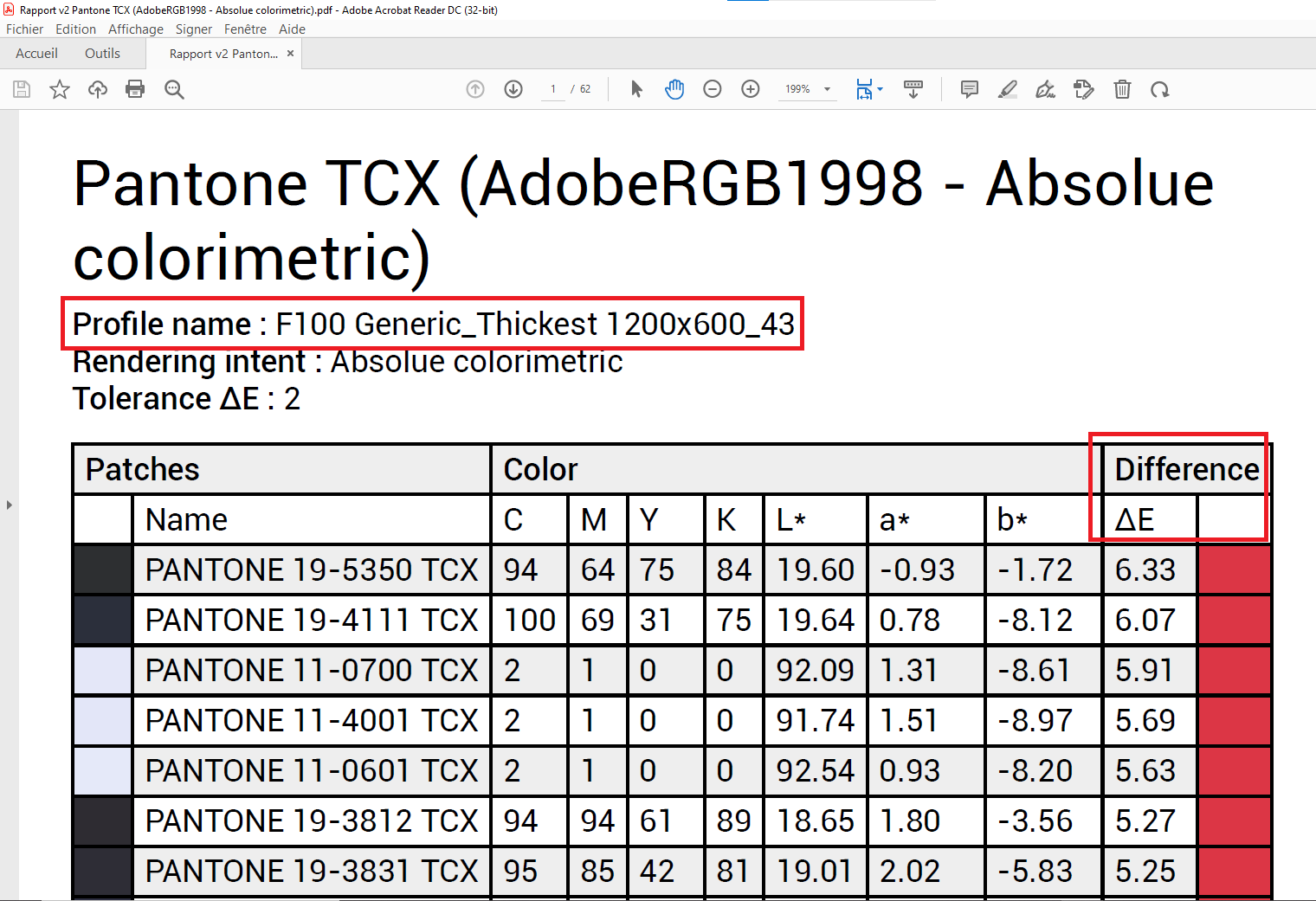Création d'un nuancier imprimable en mode RVB
Voici comment en quelques clics, il est possible de convertir un nuancier de ton direct en un nuancier RVB imprimable
Introduction
Dans notre exemple nous allons utiliser un nuancier Pantone TCX (non fourni avec le logiciel Coraye) et le convertir avec le profil RVB Adobe RGB1998.icc
Mais avant toute chose, comparons le gamut de ce nuancier PANTONE TCX avec le profil Adobe RGB 1998
Nous pouvons voir que l'ensemble des couleurs du nuancier sont contenues dans l'espace de référence de l'Adobe RGB 1998.icc.
Par contre si nous comparons le nuancier PANTONE TCX avec les couleurs qu'une Epson SC-F10000 sublimation est capable de reproduire sur un tissu polyester, nous pouvons voir que certaines couleurs du pantonier ne sont pas reproductibles.
A noter : Le profil média utilisé est un des profils textile fourni dans le RIP Epson Edge de l'imprimante Epson SC-F10000
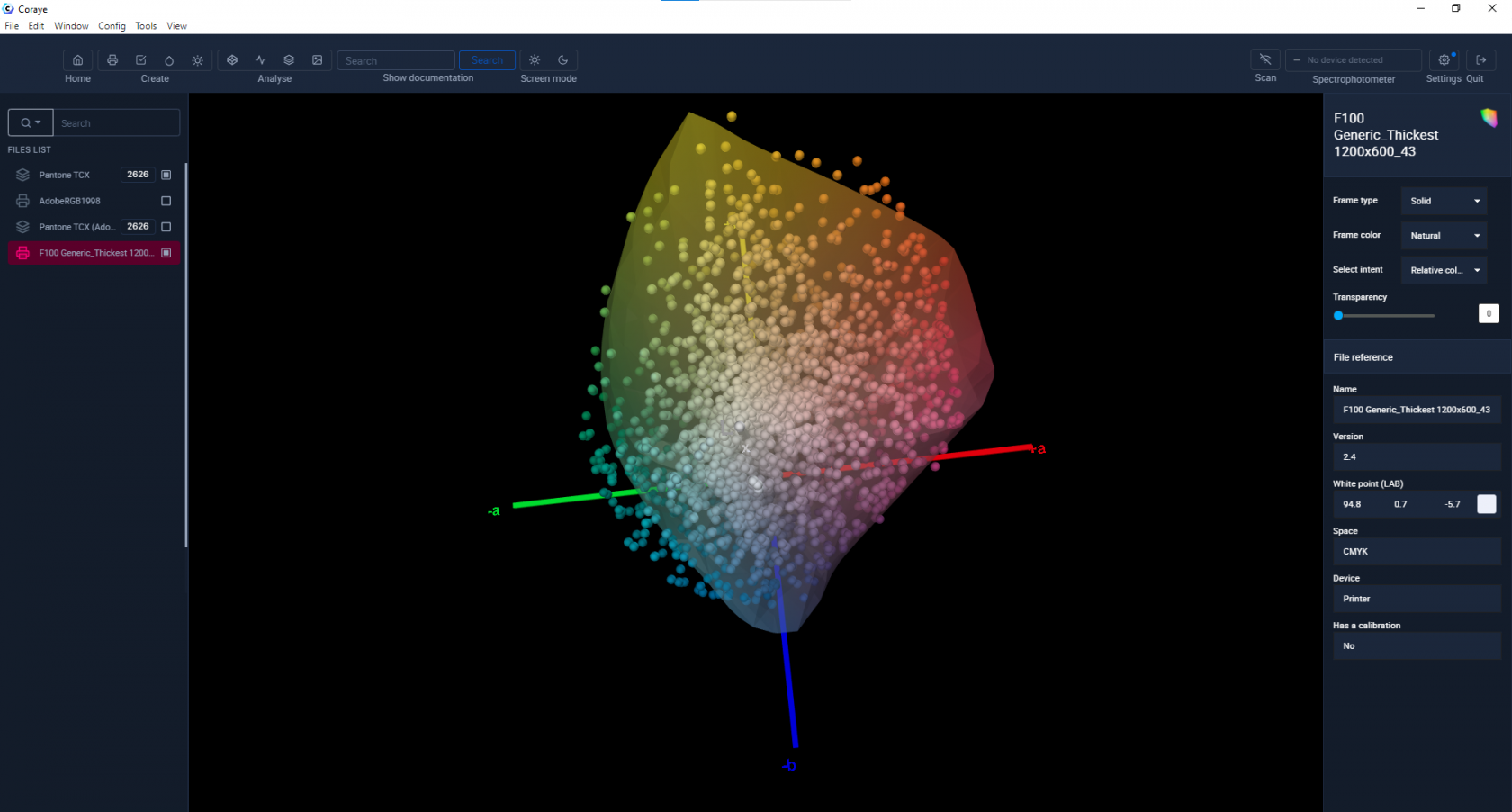 Comparaison du profil media d'une Epson SC-F10000 avec un nuancier PANTONE TCX
Comparaison du profil media d'une Epson SC-F10000 avec un nuancier PANTONE TCX
Donc si votre logiciel d'impression ne gère pas les tons direct ou bien si vous passez par un simple pilote pour imprimer, il peut-être utile de convertir votre nuancier et de l'imprimer pour connaitre les valeurs RVB que vous devez utiliser pour obtenir la couleur que vous souhaiterez reproduire lors de l'impression finale.
Importation du fichier PANTONE TCX et du profil Adobe RGB 1998.icc dans Coraye
Sélectionnez le profil Adobe RGB 1998.icc et la table de couleurs Pantone TCX que vous pouvez obtenir sur le site de PANTONE si vous avez acheté le nuancier papier.
Dans le module de Table de couleurs de Coraye, vous pouvez visualiser les valeurs Lab, XYZ et Lch de chacune des couleurs du nuancier, mais pas encore les valeurs RVB, car rappelons le, les valeurs RVB sont dépendantes du profil RVB que nous allons utiliser.
Convertion des couleurs du Nuancier en RVB
Sélectionnez le nuancier dans la colonne de gauche
Cliquez sur l'onglet "Table converter" dans la colonne de droite
Glissez le profil Adobe RGB 1998.icc situé dans la colonne de gauche et glissez le dans l'espace "Profile" situé dans la colonne de droite.
Cliquez sur le bouton "Convert"
Une nouvelle table de couleur va apparaitre dans la colonne de gauche, celle-ci contiendra les valeurs Lab, Lch, XYZ et les valeurs RVB des couleurs converties avec le profil Adobe RGB 1998.icc
A noter que si votre espace de travail était un autre profil (tel que le sRGB.icc par exemple) il aurait fallu utiliser cet autre profil pour convertir la table et les valeurs RVB auraient été différentes.
Création d'un rapport contenant les valeurs RVB
Avant de cliquer sur le bouton "Convert", vous avez la possibilité de créer un rapport de conversion contenant les valeurs Lab et RVB de chacune des couleurs du nuancier
Lorsque le rapport apparait, cliquez sur le bouton "PDF REPORT"
Vous pourrez récupérer la liste des couleurs du nuancier en RVB et Lab pour la donner aux designers
Création d'un nuancier imprimable
Avant de créer ce nuancier, vous avez la possibilité de trier les couleurs du nuancier
Pour en savoir plus, reportez vous au chapitre : Trier les couleurs de la table
Sélectionnez le nuancier contenant les valeurs RVB et effectuez un clic droit pour sélectionner "Create Swatchbook"
Dans notre exemple, nous allons choisir de créer un nuancier sous forme de tableau
Pour en savoir plus, reportez vous au chapitre : Créer un nuancier imprimable
Affichage des valeurs des échantillons
Il est possible de personnaliser le nuancier en imprimant les valeurs LAB, RVB, CMJN, LCH ou XYZ sous chaques échantillons de la gamme.
Les valeurs RVB ou CMJN ne seront présentes que si la table a, au préalable, été convertie avec un profil RVB ou bien CMJN.
Dans cette exemple, la table Pantone TCX contient les valeurs RVB correspondant à l'espace couleur Adobe RGB 1998 car elle à été convertie avec le profil Adobe RGB 1998.icc
Si celle-ci avait été convertie avec le profil CMJN, ISOcoated_v2_eci.icc, les valeurs CMJN aurait été alors disponibles.
Affichage des couleurs en mode Lab
Il est aussi possible de ne pas afficher les valeurs...
Affichage des couleurs en mode Lch
Dans cette exemple, la table Pantone TCX contient les valeurs CMJN correspondant à l'espace couleur ISOcoated_v2_eci car elle à été convertie avec le profil ISOcoated_v2_eci.icc
Export to PDF (RGB)
Etant donné que la mire à été convertie en RVB, il est possible de l'exporter sous la forme d'un PDF en mode RVB ou bien contenant uniquement des tons directs.
A noter que si celle-ci avait été convertie en CMJN, il aurait été possible de l'exporter en mode CMJN.
Dans notre exemple nous allons l'exporter en mode RVB en sélectionnant l'option "Export to PDF (RGB) pour récupérer votre nuancier sous forme d'un PDF contenant les couleurs en RVB.
Si la table contient des informations en CMJN, il est possible de l'exporter sous la forme d'un PDF en mode CMJN
Preview du PDF dans Acrobat
Impression du nuancier
Voici un exemple du nuancier imprimé sur une Epson SC-F10000 sublimation sur un tissu polyester.
Bonus : Rapport des couleurs imprimables
Avant même d'avoir commencé à imprimer, il est possible avec Coraye d'anticiper les couleurs du nuancier que vous serez à même de reproduire ou pas.
Il vous suffit de sélectionnez votre nuancier, de glisser le profil icc du média de votre imprimante et de cliquer sur le bouton "Conversion report"
Le rapport des couleurs apparait
Les valeurs de deltat E >2 apparaissent en rouge et les valeurs <2 apparaissent en vert.
Cela veux dire que plus la valeur du delta E est grande, plus on verra une différence de couleur lors de l'impression.
On peut considérer qu'une couleur ayant une valeur de deltat E inférieure à 2 sera acceptable.
En cliquant sur le bouton "PDF REPPORT" on obtiendra la liste des couleurs imprimables ou non imprimables avec la valeur du delta E.
ATTENTION : ne pas tenir compte des valeurs RVB ou CMJN de cette table car seul le volume du profil media est intérressant pour déterminer si la couleur sera imprimable.
Fig : Comparaison du profil media d'une Epson SC-F10000 avec un nuancier PANTONE TCX